|
LADY WINTER

Ringrazio Titoune per avermi invitato a tradurre i suoi tutorial.

qui puoi trovare qualche risposta ai tuoi dubbi.
Se l'argomento che ti interessa non è presente, ti prego di segnalarmelo.
Per tradurre questo tutorial ho usato PSP X.
Questo tutorial è una creazione di ©Titoune e non può essere copiato su altri siti nè essere offerto per il download.
Lo stesso vale per la mia traduzione.
Il materiale viene da vari gruppi di condivisione. Il copyright appartiene ai rispettivi autori.
Grazie ai creatori dei tubes che mettono a disposizione il loro lavoro in vari gruppi di condivisione.
Occorrente:
Un tube a scelta.
Il resto del materiale qui
Il tube che ho usato è di ClaudiaViza.
Gli elementi scrap sono una creazione di http://randyssin.blogspot.com/?zx=4a0661584ac8d79b Randy's Sin.
Trovi lo scrap completo http://www.4shared.com/file/6NBsc0q6/ChristmasBluesTagger.html qui
Rispetta il lavoro degli autori, non cambiare il nome del file e non cancellare il watermark.
Filtri:
in caso di dubbi, ricorda di consultare la mia sezione filtri qui
VanDerLee - Snowflakes qui
Alien Skin Xenofex 2.0 - Constellation qui
DSB Flux - Bright Noise qui
Adjust - Variations qui
Ti servirà anche Animation Shop qui

Metti la selezione nella cartella Selezioni.
Metti la trama nella cartella Trame.
Apri le maschere in PSP e minimizzale con il resto del materiale.
Nota
Gli elementi forniti sono stati ridimensionati per non appesantire lo zip del materiale.
1. Imposta il colore di primo piano con #99b8ce,
e il colore di sfondo con #3e5972.
2. Apri una nuova immagine trasparente 800x800 pixels,
e riempila  con il colore di sfondo (tasto destro del mouse). con il colore di sfondo (tasto destro del mouse).
3. Effetti>Effetti di trama>Trama - seleziona la trama "purpl172" con i seguenti settaggi.
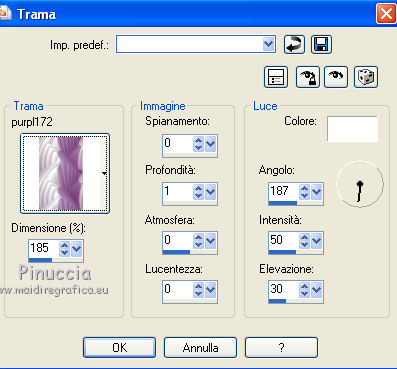
4. Livelli>Nuovo livello raster.
Riempi  con il colore di primo piano. con il colore di primo piano.
5. Livelli>Nuovo livello maschera>Da immagine.
Apri il menu sotto la finestra di origine e vedrai la lista dei files aperti.
Seleziona la maschera Chickmask1 con i seguenti settaggi:

Livelli>Unisci>Unisci gruppo.
6. Effetti>Effetti 3D>Sfalsa ombra, con il colore #0f151b.
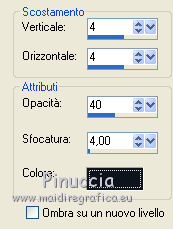
Ripeti l'Effetto Sfalsa ombra, cambiando verticale e orizzontale con -4.
Rinomina questo livello "animazione 2".
7. Apri una nuova immagine trasparente 580 x 730 pixels,
e riempila  con il colore di sfondo. con il colore di sfondo.
8. Effetti>Effetti di trama>Trama, con i settaggi precedenti.
9. Livelli>Nuovo livello raster.
Riempi  con il colore di primo piano. con il colore di primo piano.
10. Livelli>Nuovo livello maschera>Da immagine.
Seleziona la maschera jd-mask105, con i seguenti settaggi.

Livelli>Unisci>Unisci gruppo.
11. Effetti>Effetti 3D>Sfalsa ombra, con i settaggi precedenti.
12. Livelli>Nuovo livello raster.
Riempi  con il colore di primo piano. con il colore di primo piano.
13. Selezione>Seleziona tutto.
Selezione>Modifica>Contrai - 2 pixels.
Premi sulla tastiera il tasto CANC.
Selezione>Deseleziona.
14. Modifica>Copia unione.
Torna alla tua immagine principale e vai a Modifica>Incolla come nuovo livello.
15. Apri il tubers_window1 e vai a Modifica>Copia.
Torna al tuo lavoro e vai a Modifica>Incolla come nuovo livello.
16. Effetti>Effetti di immagine>Scostamento.
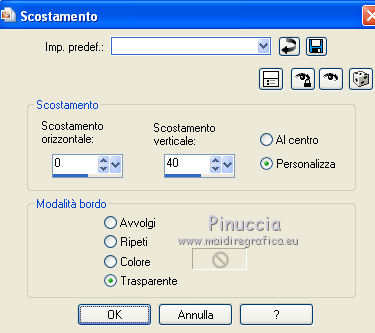
17. Selezione>Carica/Salva selezione>Carica selezione da disco.
Cerca e carica la selezione sélection_neige_fenetre.
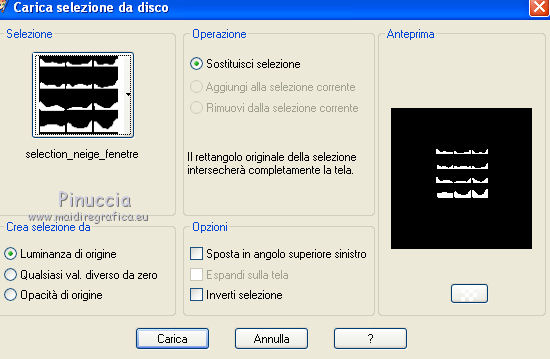
Selezione>Inverti.
18. Regola>Tonalità e saturazione>Viraggio:

Selezione>Deseleziona.
19. Attiva lo strumento Selezione  , ,
clicca sull'icona Selezione personalizzata 
e imposta i seguenti settaggi:

20. Livelli>Nuovo livello raster.
Livelli>Disponi>Sposta giù.
21. Apri il tube dec8-NoelPapa-By-Lory e vai a Modifica>Copia.
Torna al tuo lavoro e vai a Modifica>Incolla come nuovo livello.
Posiziona  il tube al centro della finestra. il tube al centro della finestra.
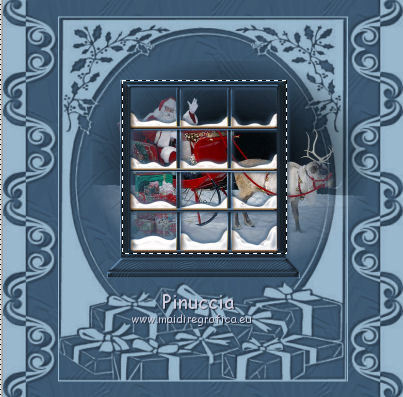
22. Selezione>Inverti.
Premi sulla tastiera il tasto CANC.
Di nuovo Selezione>Inverti.
23. Regola>Tonalità e saturazione>Viraggio, con i settaggi precedenti.
Selezione>Deseleziona.
Rinomina questo livello "Animazione 1".
24. Attiva il livello superiore.
Apri il tube titoune_ligne_boules e vai a Modifica>Copia.
Torna al tuo lavoro e vai a Modifica>Incolla come nuovo livello.
25. Effetti>Effetti di immagine>Scostamento.

24. Effetti>Effetti 3D>Sfalsa ombra, con i settaggi precedenti.
Rinomina questo livello "animazione 3".
25. Apri il tube titoune_ligne_flocons e vai a Modifica>Copia.
Torna al tuo lavoro e vai a Modifica>Incolla come nuovo livello.
26. Effetti>Effetti di immagine>Scostamento.

27. Effetti>Effetti 3D>Sfalsa ombra, con i settaggi precedenti.
28. Apri il tube rs_ornaments1 e vai a Modifica>Copia.
Torna al tuo lavoro e vai a Modifica>Incolla come nuovo livello.
29. Effetti>Effetti di immagine>Scostamento.
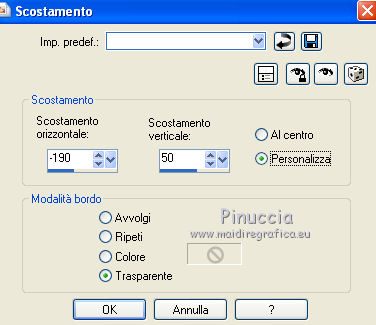
30. Livelli>Duplica.
Immagine>Rifletti.
Livelli>Unisci>Unisci giù.
31. Effetti>Effetti 3D>Sfalsa ombra, con i settaggi precedenti.
Rinomina questo livello "Animazione 4".
32. Per decorare il tuo lavoro:
Apri il tube rs_gift1 e vai a Modifica>Copia.
Torna al tuo lavoro e vai a Modifica>Incolla come nuovo livello.
Posiziona  il tube a sinistra. il tube a sinistra.
Livelli>Duplica.
Immagine>Rifletti.
33. Apri il tube rs_gift2 e vai a Modifica>Copia.
Torna al tuo lavoro e vai a Modifica>Incolla come nuovo livello.
Posiziona  il tube come preferisci. il tube come preferisci.
34. Apri il tube rs_gift3 e vai a Modifica>Copia.
Torna al tuo lavoro e vai a Modifica>Incolla come nuovo livello.
Posiziona  il tube come preferisci. il tube come preferisci.
35. Apri il tuo tube principale e vai a Modifica>Copia.
Torna al tuo lavoro e vai a Modifica>Incolla come nuovo livello.
Immagine>Ridimensiona, se e quanto necessario.
Posiziona  il tube come preferisci. il tube come preferisci.
36. Effetti>Effetti 3D>Sfalsa ombra, con i settaggi precedenti.
37. Attiva il livello superiore.
Livelli>Nuovo livello raster.
Riempi  con il colore di primo piano. con il colore di primo piano.
38. Selezione>Seleziona tutto.
Selezione>Modifica>Contrai - 2 pixels.
Premi sulla tastiera il tasto CANC.
Selezione>Inverti.
39.Effetti>Effetti 3D>Sfalsa ombra, con i settaggi precedenti.
Selezione>Deseleziona.
Aggiungi il tuo nome e/o il tuo watermark su un nuovo livello.
Animazione
40. Attiva il livello "animazione 1".
Selezione personalizzata  con i settaggi precedenti. con i settaggi precedenti.

41. Effetti>Plugins>VanDerLee - Snowflakes.
se hai già inserito nei Percorsi file la versione precedente del filtro, non occorre sostituirla:
Effetti>Plugins>VDL Adrenaline - Snowflakes
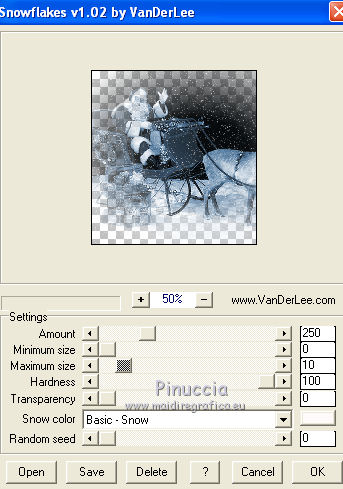
Selezione>Deseleziona.
42. Attiva il livello "animazione 2".
Effetti>Plugins>Alien Skin Xenofex 2.0 - Constellation.
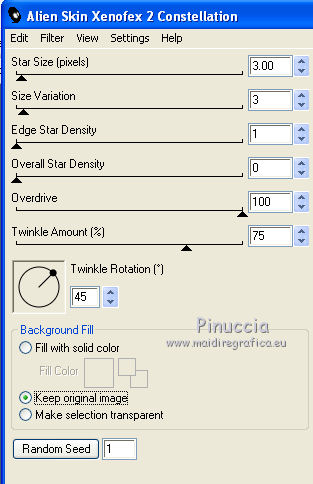
43. Attiva il livello "animazione 3".
Effetti>Plugins>Adjust - Variations.
Clicca una volta su Original e 1 volta su Darker.
44. Attiva il livello "animazione 4".
Effetti>Plugins>DSB Flux - Bright Noise.
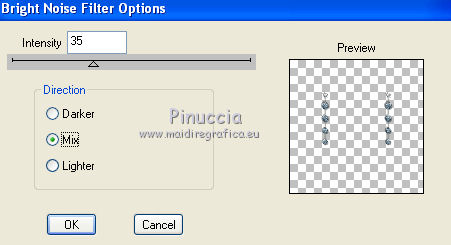
Modifica>Copia Unione.
Apri Animation Shop e vai a Modifica>Incolla>Incolla come nuova animazione.
45. Torna in PSP.
Annulla gli ultimi 8 passaggi (Modifica>Annulla azione...),
finchè non sarai nuovamente sul livello "animazione 1" con la selezione attiva.
46. Effetti>Plugins>VDL Adrenaline - Snowflakes - Random Seed a 5.
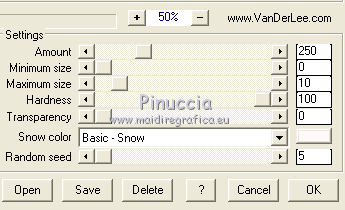
Selezione>Deseleziona.
47. Attiva il livello "animazione 2".
Effetti>Plugins>Alien Skin Xenofex 2.0 - Constellation, clicca su Random Seed e ok.
48. Attiva il livello "animazione 3".
Effetti>Plugins>Adjust - Variations.
Clicca 1 volta su Darker e ok.
49. Attiva il livello "animazione 4".
Effetti>Plugins>DSB Flux - Bright Noise, clicca sul puntino di Mix per cambiare l'aspetto del disturbo e ok.
Modifica>Copia Unione.
Torna in Animation Shop e vai a Modifica>Incolla>Incolla dopo il fotogramma corrente.
50. Annulla, come hai fatto prima, gli ultimi 8 passaggi (Modifica>Annulla azione...),
finchè non sarai nuovamente sul livello "animazione 1" con la selezione attiva.
51. Effetti>Plugins>VDL Adrenaline - Snowflakes - Random Seed a 10.
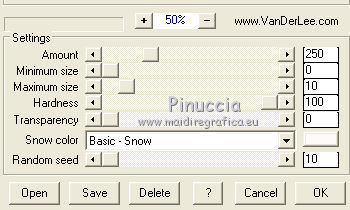
Selezione>Deseleziona.
52. Attiva il livello "animazione 2".
Effetti>Plugins>Alien Skin Xenofex 2.0 - Constellation, clica su Random Seed e ok.
53. Attiva il livello "animazione 3".
Effetti>Plugins>Adjust - Variations.
Clicca 1 volta su Lighter e ok.
54. Attiva il livello "animazione 4".
Effetti>Plugins>DSB Flux - Bright Noise, clicca sul puntino di Mix per cambiare l'aspetto del disturbo e ok.
Modifica>Copia Unione.
In Animation Shop: Modifica>Incolla>Incolla dopo il fotogramma corrente.
55. Modifica>Seleziona tutto.
Animazione>Proprietà fotogramma, e imposta la velocità a 25.

Controlla il risultato cliccando su Visualizza  e salva in formato gif. e salva in formato gif.

Se hai problemi o dubbi, o trovi un link non funzionante,
o anche soltanto per un saluto, scrivimi.
6 Gennaio 2011
|




 con il colore di sfondo (tasto destro del mouse).
con il colore di sfondo (tasto destro del mouse).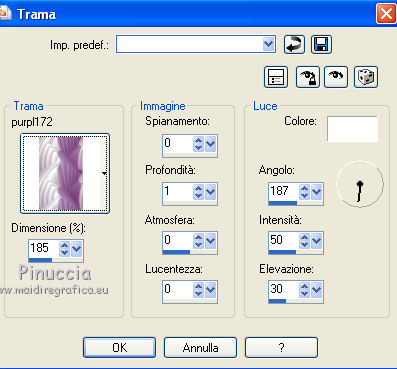

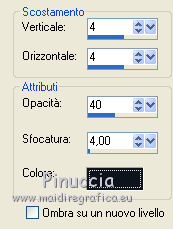

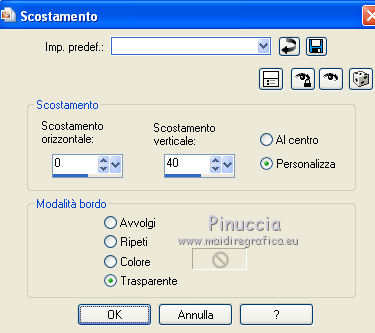
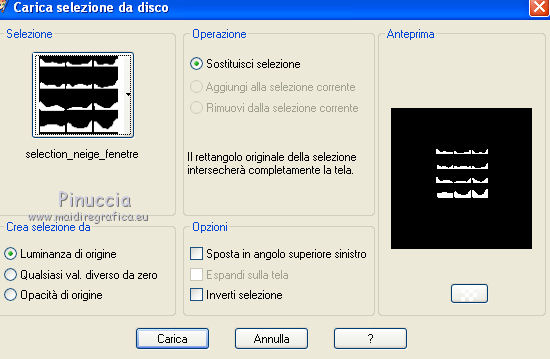

 ,
,

 il tube al centro della finestra.
il tube al centro della finestra.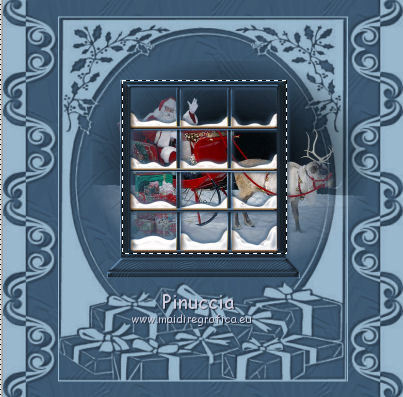


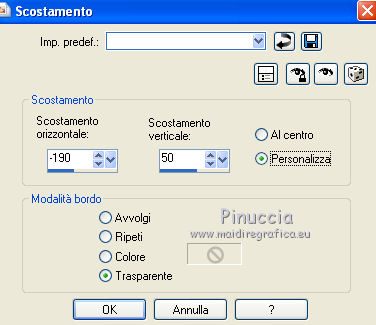
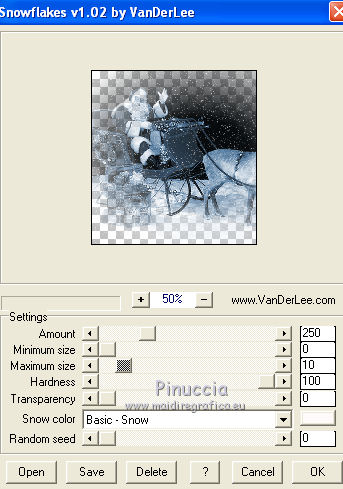
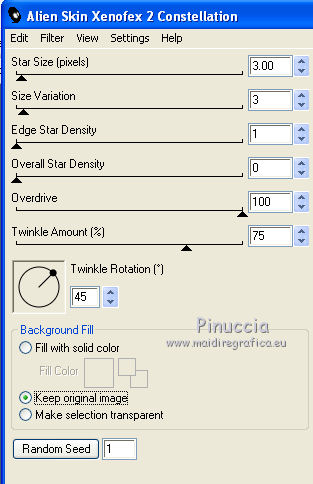
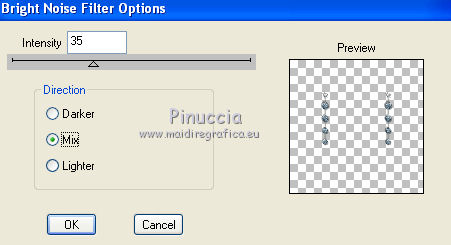
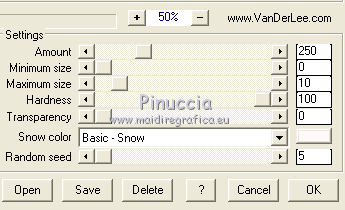
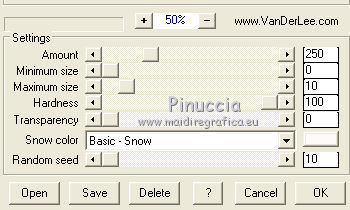

 e salva in formato gif.
e salva in formato gif.

